Integrar um aplicativo de banda larga móvel com outros componentes do Windows
Você pode usar Windows 10 superfícies de interface do usuário (interface do usuário) para aprimorar a experiência geral do aplicativo de banda larga móvel.
Para obter diretrizes adicionais de design de experiência do usuário para layout, navegação, comando, animações, interação por toque, ajuste e dimensionamento, contratos e funcionalidades, blocos e notificações, controles de interface do usuário, roaming de aplicativo para a nuvem e conceitos básicos, consulte Index of UX guidelines for UWP apps.
Este tópico contém as seguintes seções:
Configurações de aplicativo
Você pode usar as configurações de aplicativo para incluir configurações para a configuração de seus aplicativos. Alguns exemplos destes são os seguintes:
Entrar e sair
Exibir e editar o perfil do usuário
Alterar endereço de cobrança
Exibir e editar opções de pagamento
Exibir e definir preferências de marketing
Experiência do usuário de erro
Geral
Seu aplicativo de banda larga móvel pode ter uma série de casos de erro que devem ser tratados normalmente. Alguns exemplos comuns são os seguintes:
O dispositivo está ausente ou desconectado Aparece quando um dispositivo como um SIM ou um dongle está ausente ou desconectado.
Dispositivo bloqueado Aparece quando um dispositivo conectado é bloqueado para o usuário.
Conectividade com a Internet perdida Aparece quando nenhuma conexão de rede é detectada.
Vários dispositivos estão conectados Aparece quando um adaptador interno e um dongle externo são conectados. Um erro de barra de notificação é recomendado para esses casos.
Erros de validação de campo de formulário Aparece quando um usuário insere informações incorretas em um formulário. Os erros de validação devem ser mostrados embutidos para que o usuário conheça o campo ao qual o erro está associado.
Para obter diretrizes sobre como apresentar erros, consulte Como configurar sua interface do usuário. No exemplo abaixo, uma barra de notificação é exibida na parte superior da página.
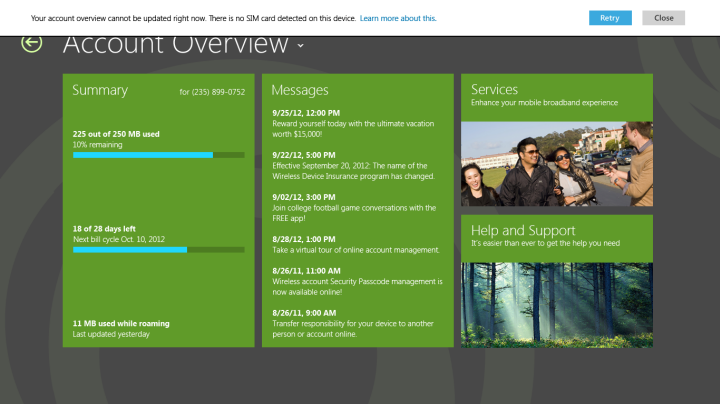
Erros no uso de dados
Os seguintes casos de erro devem ser mostrados na página de visão geral das seguintes maneiras:
Quando o usuário estiver próximo da expiração do plano: use uma barra na parte superior da tela para indicar que o plano do usuário está próximo da expiração.
Quando o uso estiver acima do limite de dados As barras de dados devem estar cheias e também deve haver uma mensagem embutida que descreva o problema e diga ao usuário o que fazer sobre ele. Como alternativa, a mensagem de uso sobre limite de dados pode estar em uma barra de notificação na parte superior da página.
Quando o plano expirar: use uma barra na parte superior da caixa de resumo para descrever o problema e as ações que o usuário pode executar. Nesse caso, o uso de dados, ciclo de cobrança e informações de roaming não são exibidos.
Roaming internacional: indique roaming na parte inferior da seção de resumo.
Exibições do aplicativo
Seu aplicativo deve ser adaptável e ser capaz de se ajustar a vários layouts, incluindo:
Paisagem
Retrato
Lado a lado com outro aplicativo
Preenchido
Teclado para cima
Nota Quando o teclado virtual estiver em cima, verifique se elementos como campos de formulário rolam adequadamente.
Os exemplos a seguir mostram a aparência de algumas páginas ao lado de outro aplicativo.
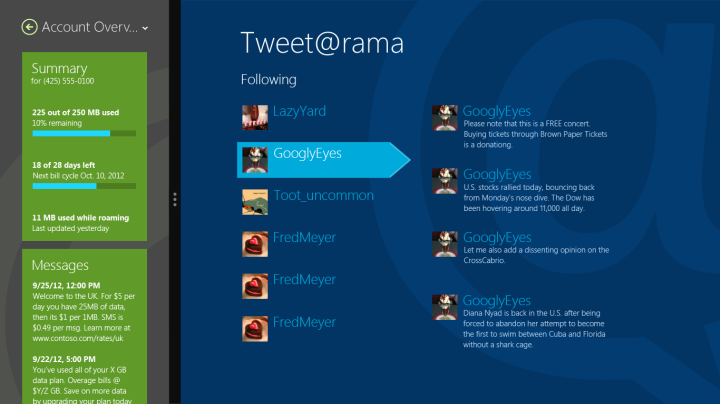
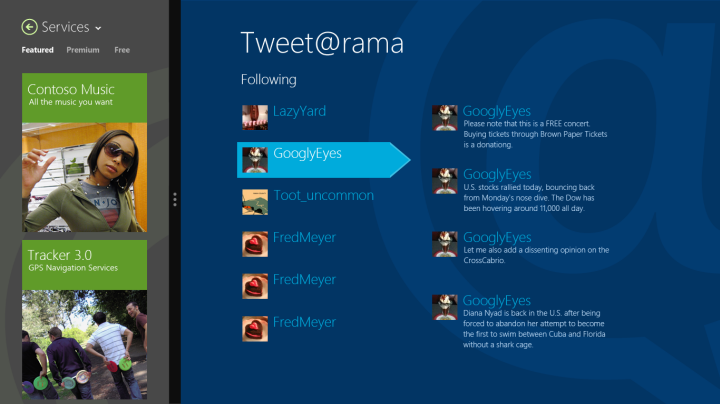
Verifique se seu aplicativo está acessível por meio de exibições de aplicativo, incluindo modo de alto contraste e preparação do leitor de tela. Para obter mais informações sobre como tornar seu aplicativo acessível, consulte Acessibilidade em aplicativos UWP usando JavaScript.
Pontos de inicialização
Seu aplicativo de banda larga móvel está disponível para usuários na exibição Todos os Aplicativos, no Windows Gerenciador de Conexões ou por meio de uma notificação do sistema.
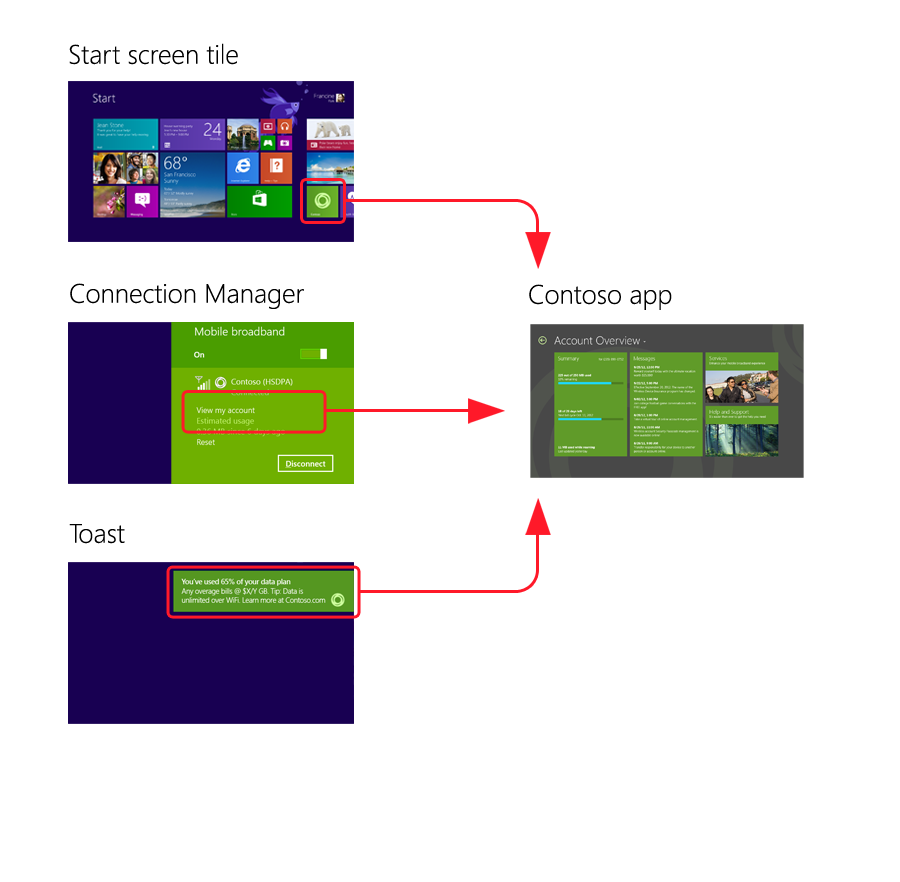
Iniciar do Windows Gerenciador de Conexões
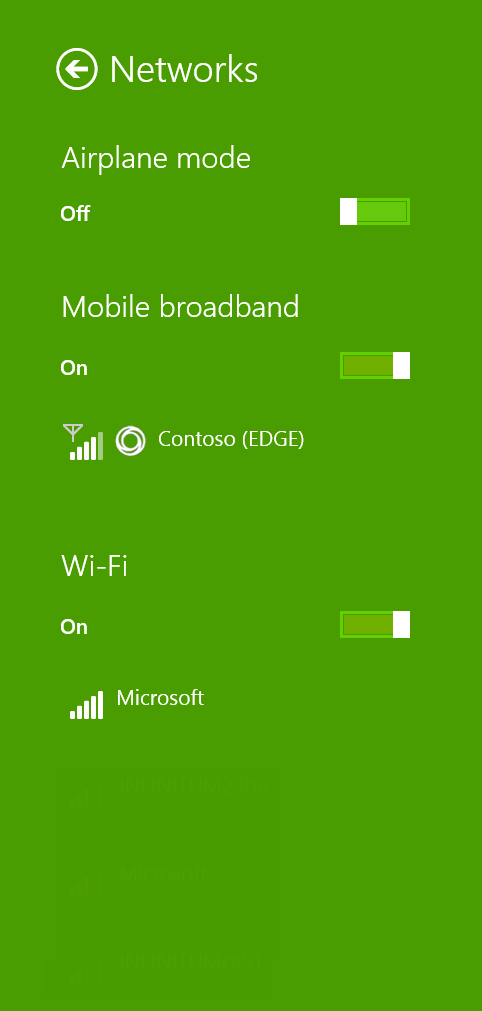
Você pode se conectar ao aplicativo de banda larga móvel usando o Windows Gerenciador de Conexões. Seu aplicativo deve abrir para a página de aterrissagem com informações de uso de conta e dados. Depois que você estiver conectado, o Windows Gerenciador de Conexões mostrará a conta atual e o uso de dados.
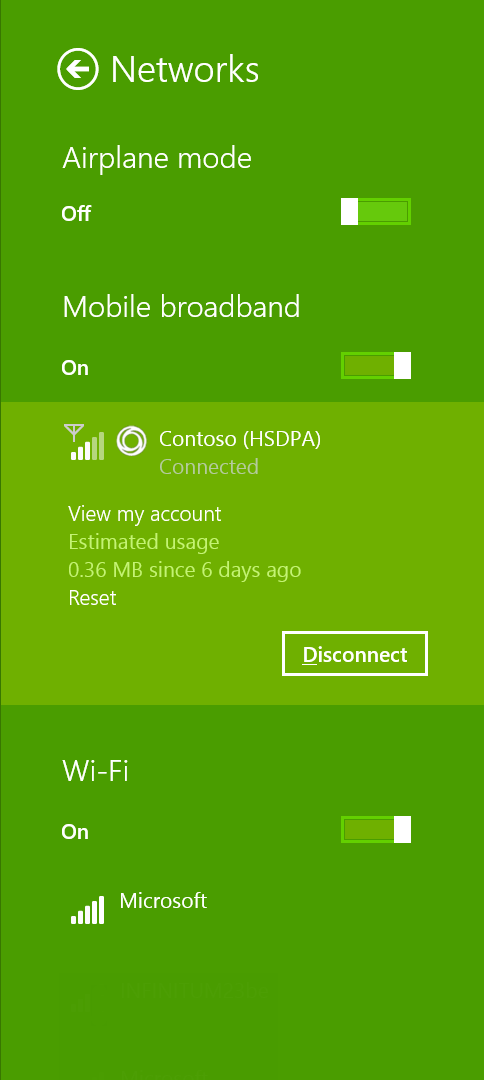
Inicialização automática do gerenciador de conexões durante um fluxo de compra do portal cativo
Quando o usuário está conectado a uma rede do portal cativo em que o tráfego da Web é redirecionado, o Windows fornece a opção de iniciar automaticamente seu aplicativo se ele estiver instalado. O aplicativo deve ser aberto na página Planos que fornece informações sobre como comprar o acesso à Internet.
Iniciar aplicativo do bloco no modo de exibição Todos os Aplicativos
Seu aplicativo deve dar suporte a usuários que têm várias contas simultâneas (por exemplo, usando dois adaptadores de banda larga móvel USB externos). Quando seu aplicativo é iniciado a partir de um bloco, seu aplicativo deve permitir que os usuários selecionem a conta que eles querem usar.
Se o aplicativo tiver sido suspenso ou já estiver em execução, ele deverá mostrar a última página usada. Se seu aplicativo ainda não estava em execução ou as informações de suspensão não estão disponíveis, seu aplicativo deve abrir para a página de aterrissagem.
Notificações de bloco e notificação do sistema
No menu Iniciar , os blocos são a representação primária de um aplicativo. Os usuários iniciam seus aplicativos por meio desses blocos, que podem exibir conteúdo novo, relevante e personalizado por meio de notificações. Isso faz com que o menu Iniciar se sinta vibrante e permite que o usuário veja as novidades rapidamente. Um aplicativo também pode comunicar eventos críticos ao usuário por meio de notificações do sistema, seja em outro aplicativo, na tela Inicial ou na Área de Trabalho. A metodologia para projetar e entregar o sistema paralelamente ao dos blocos, reduzindo assim a curva de aprendizado.
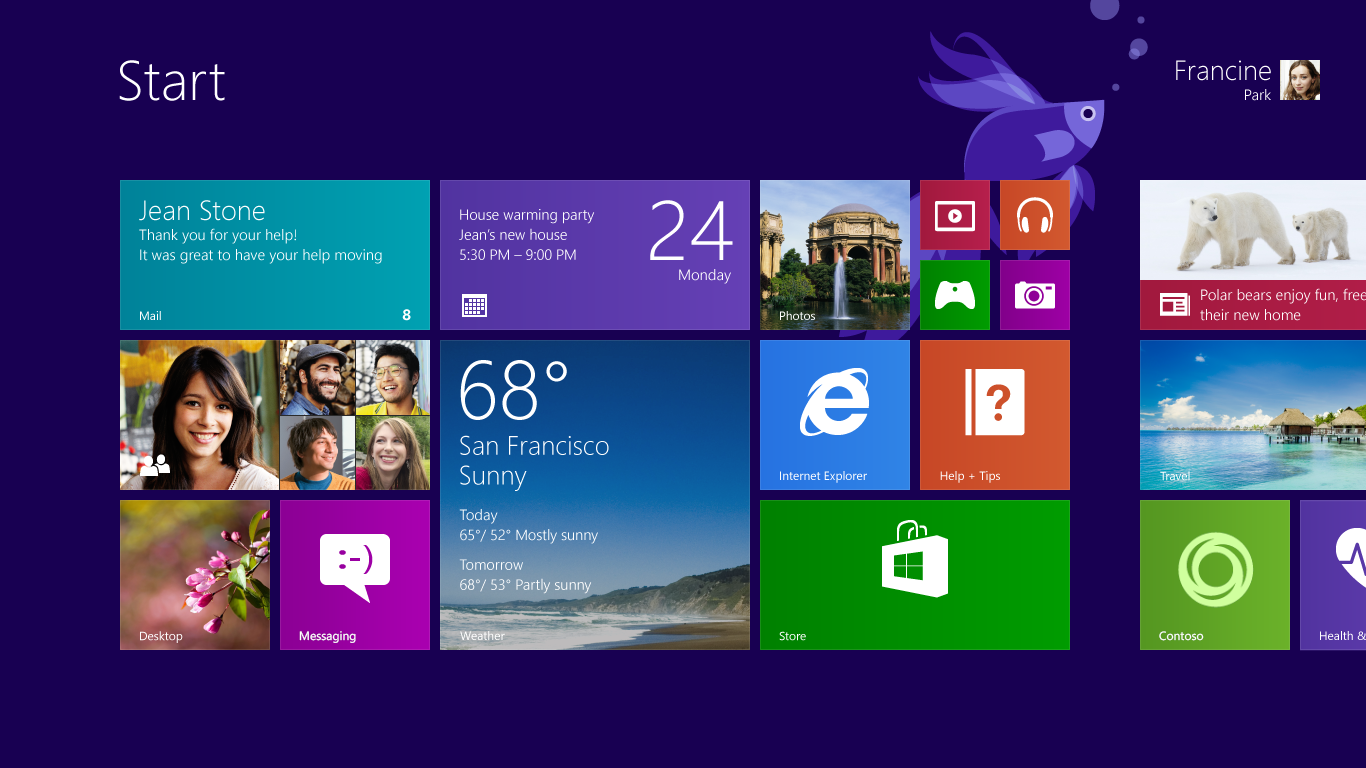
Uma notificação do sistema pode conter texto e imagens, mas não dá suporte a ações secundárias, como botões. Pense no sistema como semelhante a uma notificação de balão do Windows da área de notificação da barra de tarefas. Assim como as notificações de balão, um sistema aparece no canto inferior direito da tela. Quando um usuário toca ou clica no sistema, o aplicativo associado é iniciado em uma exibição relacionada à notificação. Esse é o único mecanismo pelo qual um aplicativo pode interromper um usuário em outro aplicativo. Os notificações podem ser ativados, ignorados ou ignorados pelo usuário. O usuário pode desabilitar todos os notificações para um aplicativo.
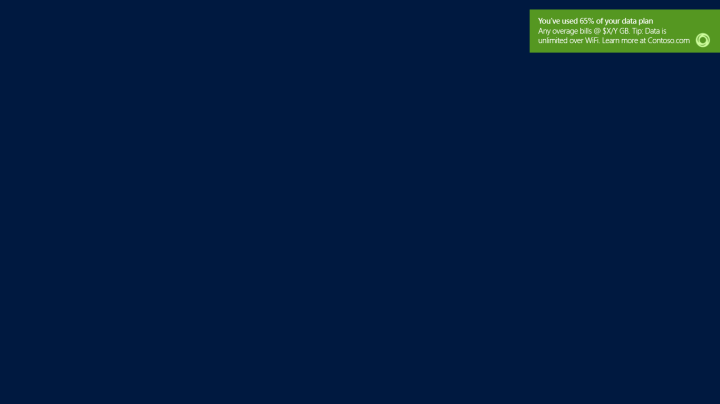
Uma notificação do sistema deve ser usada apenas para informações de alto interesse para o usuário e normalmente envolve alguma forma de aceitação do usuário. É uma boa opção para alertas de email de entrada, solicitações de chat de mensagens instantâneas e últimas notícias. No entanto, é muito importante que, ao considerar o uso de uma notificação do sistema, você perceba que, devido à sua natureza transitória, o usuário pode nunca vê-la. Ao usar notificações do sistema para excesso de uso de dados ou alertas de roaming, considere mostrar as informações no bloco e nas exibições do aplicativo caso o usuário final perca a notificação do sistema.
Tela inicial
Você pode usar a tela inicial para promover a identidade visual. Para obter mais informações sobre a tela inicial, consulte Adicionando uma tela inicial.

Resumo rápido
Design apropriado para notificações de operador:
Use as notificações do sistema e do bloco para alertar os usuários sobre mensagens importantes e de alto interesse relacionadas à conta e ao plano de serviço do assinante.
Personalize as cores e o logotipo da tela de fundo do sistema e do bloco com base nas diretrizes da sua marca.
Inclua notificações importantes do operador SMS ou USSD e alertas relacionados à conta do assinante e ao plano de serviço diretamente na página de aterrissagem.
Design inadequado para notificações do operador:
Não mostre notificações do sistema para informações que não são em tempo real (como anúncios promocionais).
Não mostre mensagens de chat do usuário para o usuário e promoções e anúncios misturados com notificações e alertas do operador, pois os usuários finais podem perder notificações importantes do operador.
Recursos adicionais
Tópicos relacionados
Projetando a experiência do usuário de um aplicativo de banda larga móvel